Gamle fotogendannelse refererer til at tage et gammelt, beskadiget eller falmet fotografi og gendanne det til dets oprindelige tilstand eller endda forbedre det. Denne proces kan involvere reparation af rifter, fjernelse af folder eller pletter, justering af farvebalancen og retouchering af andre ufuldkommenheder. Formålet er at konstruere en digital kopi af billedet, der ser så tæt på originalen som muligt og samtidig bevare det til fremtidige generationer. Teknologiske fremskridt har gjort restaurering af gamle fotos mere bekvemme og billige, hvilket giver folk mulighed for at bringe deres dyrebare familieminder tilbage til live. Nedenfor er listen over applikationer, som brugere kan betjene til forbedre gamle billeder. Du kan tjekke dem nedenfor.
Del 1. 6 måder til at gendanner gamle fotos
1. AVAide Image Upscaler
Når du leder efter den bedste løsning til at gendanne gamle hukommelsesbilleder fra din barndom, kan du bruge AVAide Image Upscaler. Den kommer med fordelagtige funktioner, der kan forbedre slørede billeder, øge opløsningen og opskalere billeder til deres originale kvalitet. Det har en række funktioner, som du kan udnytte. Den kan forstørre små billeder til et bedre billedformat uden at gå på kompromis med dens overordnede kvalitet. Nedenfor kan du se den detaljerede guide til, hvordan du bruger dette onlineværktøj.
Trin 1Få adgang til onlineværktøjet
Startfasen for at forbedre dine gamle billeder på din computer er at få adgang til onlineværktøjet. Du kan søge efter værktøjet på din søgemaskine eller webbrowser og trykke på dets hovedgrænseflade. Så vil du være i stand til at se Vælg et foto knappen for at importere dine filer.
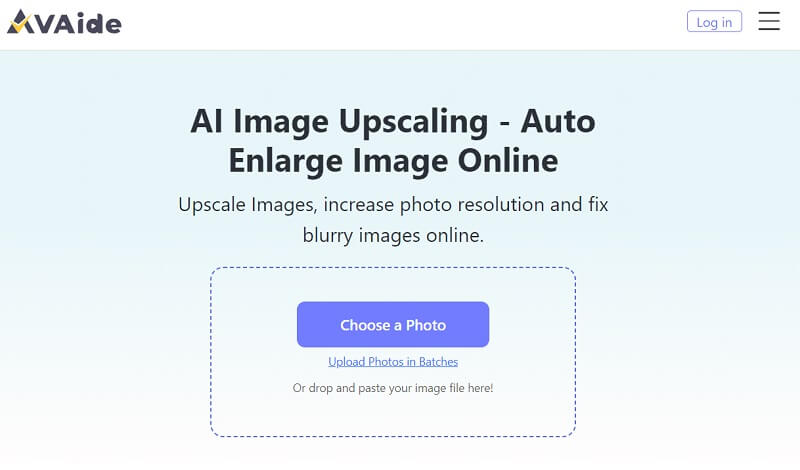
Trin 2Upload billede
Når du har importeret et billede i værktøjet, vil en ny side blive bedt om i din webbrowser. Vær opmærksom på, at værktøjet automatisk forbedrer dit billede eller billede. Du behøver kun at vente på, at billedet bliver gengivet, hvor du kan forhåndsvise ændringerne.
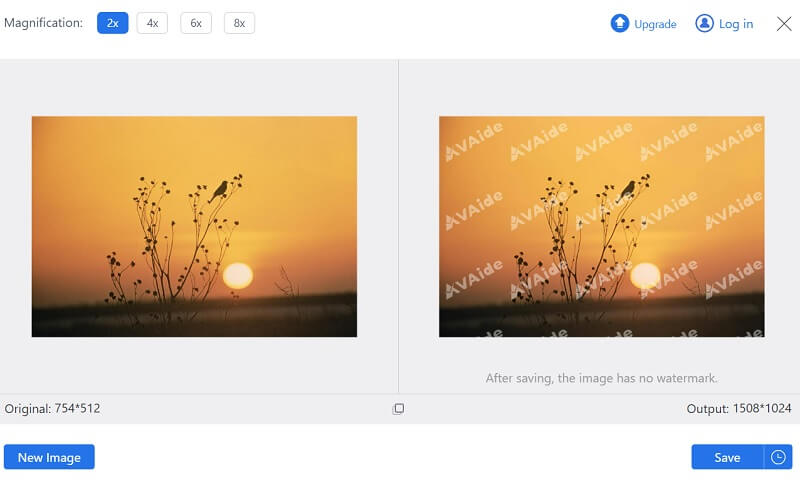
Trin 3Gem det opskalerede billede
Det sidste trin er at gemme det billede, du har forbedret i værktøjet. Tryk på Gemme knappen under siden for at gemme og eksportere billedet. Se et eksempel på det nyligt forbedrede billede i outputmappen.
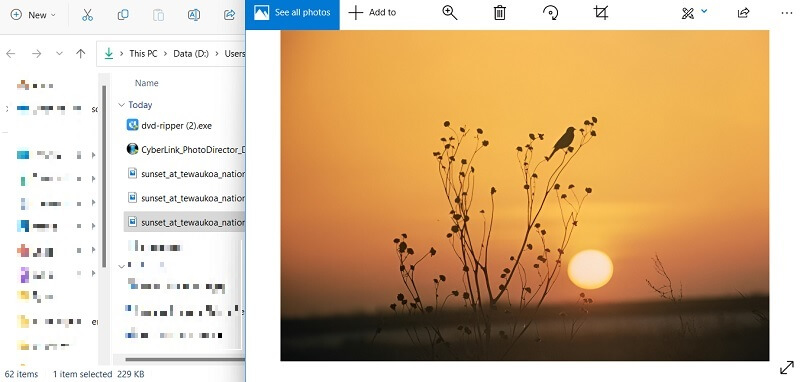
2. PhotoDirector
At forbedre gamle billeder kan være et sjovt og givende projekt. Ved hjælp af en PhotoDirector kan du hurtigt bringe nyt liv til dine gamle minder. Dette værktøj har avanceret AI-teknologi, der forbedrer slørede billeder, gamle billeder og endda dem med beskadigede billeder. Du kan tjekke og vurdere den detaljerede vejledning nedenfor for at lære dens proces.
Trin 1Først skal du installere appen på din computer, starte PhotoDirector og importere dit gamle billede. Du kan gøre dette ved at klikke på Åben knappen og vælg det billede, du vil forbedre.
Trin 2Når dit billede er indlæst, skal du klikke på Justering fanen for at få adgang til de forskellige redigeringsværktøjer. Her kan du justere dit fotos lysstyrke, kontrast og farve for at få det til at springe ud.
Trin 3Brug endelig Skærpe værktøj til at forbedre detaljerne i dit billede. Dette værktøj vil få dit billede til at se skarpere og mere defineret ud. Tryk derefter på Eksport knappen for at gemme filen på din enhed.
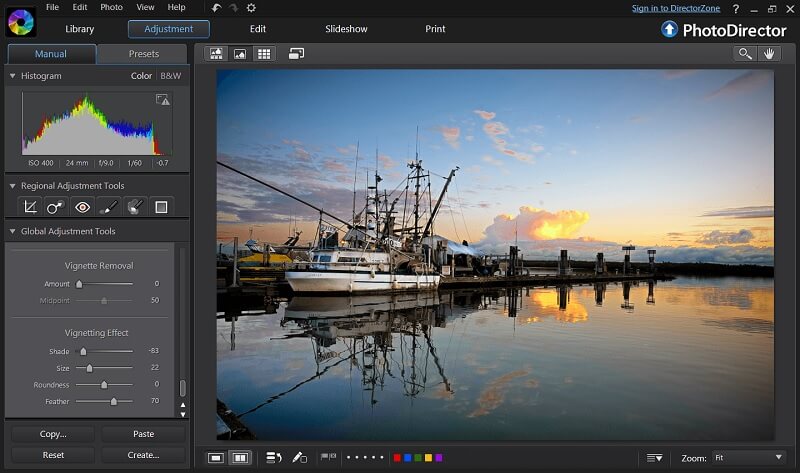
3. Adobe Photoshop
Adobe Photoshop er en af de bedste billedredigeringssoftware, vi har på internettet. Dette værktøj er en editor, der passer til Mac-enheder eller Windows-pc'er. Professionelle eller eksperter i grafisk design, animationsfremstilling og billedredigering bruger det ofte. Til redigering af gamle fotos scanner den det gamle foto. Det opretter et nyt lag, der er identisk med den originale fil, hvor du kan redigere billedet uden at beskadige den originale fil. Du kan tjekke instruktionerne eller gennemgangene nedenfor for at lære, hvordan dette værktøj fungerer.
Trin 1Gå eller få adgang til en hvilken som helst webbrowser, og søg efter Adobe Photoshop-firmware for at installere appen på din pc. Kør filen og start værktøjet for at gøre dig bekendt med dens grænseflade. Start med at scanne dit gamle foto ind på din computer. Scan den i høj opløsning for at fange så mange detaljer som muligt.
Trin 2Åbn det scannede foto i Adobe Photoshop. Opret et nyt lag at arbejde på for at undgå at beskadige det originale billede. Brug værktøjets klon stempel for at fjerne eventuelle ridser, støv eller andre ufuldkommenheder fra billedet. Dette værktøj giver dig mulighed for at vælge en del af billedet og kopiere det til et andet område, hvilket effektivt sletter defekten.
Trin 3Juster eller modificer billedets lysstyrke eller kontrast for at få det til at se mere levende ud. Brug kurveværktøjet til at finjustere lysstyrken og kontrastniveauerne. Tryk på Eksport knap eller Print mulighed for at gemme eller udskrive dine forbedrede gamle fotos.
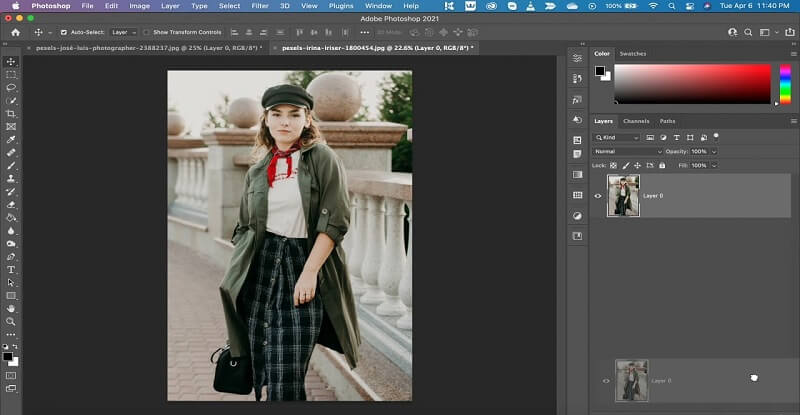
4. PicsArt Photo Editor
PicsArt Photo Editor er en anden løsning, der ikke kun er populær for fagfolk og grafiske designere, men også for ikke-specialister, der forsøger at redigere billeder med et par tricks. Den kommer med AI-forbedret teknologi, der kan reparere gamle beskadigede fotos, gøre dem tydelige og skabe et nyt og frisk udseende til århundredgamle billeder. Du kan læse retningslinjerne nedenfor for at lære, hvordan dette værktøj fungerer.
Trin 1Åbn PicsArt Photo Editor i din webbrowser, og vælg Rediger billede gratis mulighed. Vælg det gamle billede, du skal redigere i værktøjet, og det vil automatisk blive tilføjet til onlineværktøjets API.
Trin 2Gå til den øverste del af værktøjet og find AI Enhance mulighed for at forbedre gamle billeder automatisk. Tryk på ansøge knap eller mulighed for at gemme ændringerne i appen.
Trin 3Vælg knappen Eksporter på værktøjets tidslinjepanel, og gem det forbedrede gamle foto. Du kan kontrollere det eksporterede billede i dets outputmappe.
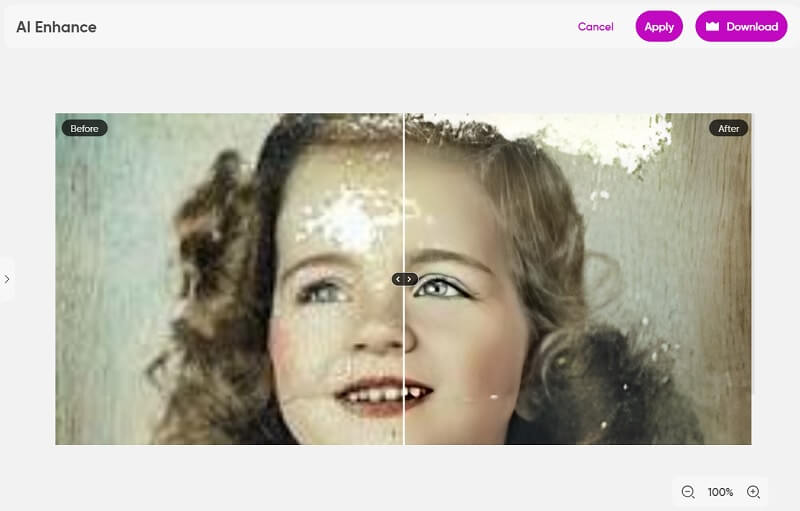
5. Remini
Remini er, hvad du skal installere, når du leder efter en AI-enhancer til de gamle billeder på din mobile enhed. Denne applikation bruger kunstig intelligens-teknologi, der gør det muligt for brugere at tage deres gamle foto fra bunden til et fejlfrit udseende, som det blev taget for et par minutter siden. Det skærper detaljer og bringer liv til de billeder, der er sort-hvide eller falmede farver på billedet. Den detaljerede guide nedenfor er, hvad du skal læse for at forbedre gamle billeder med Remini.
Trin 1Installer Remini på din mobilapp ved at gå til Play Butik. Søg venligst efter redigeringsværktøjet og tryk på Installere mulighed for at gemme det på din enhed. Start værktøjet, når processen er færdig.
Trin 2Der vil være et fotogalleri i værktøjet. Vælg det billede, du skal forbedre, og tryk på Rødt flueben.
Trin 3Nu kan du foretage en sammenligning af dine gamle billeder med det nyligt forbedrede billede, hvis de anvendte ændringer var i orden. Tryk på Hent knappen for at gemme ændringerne foretaget af appen.
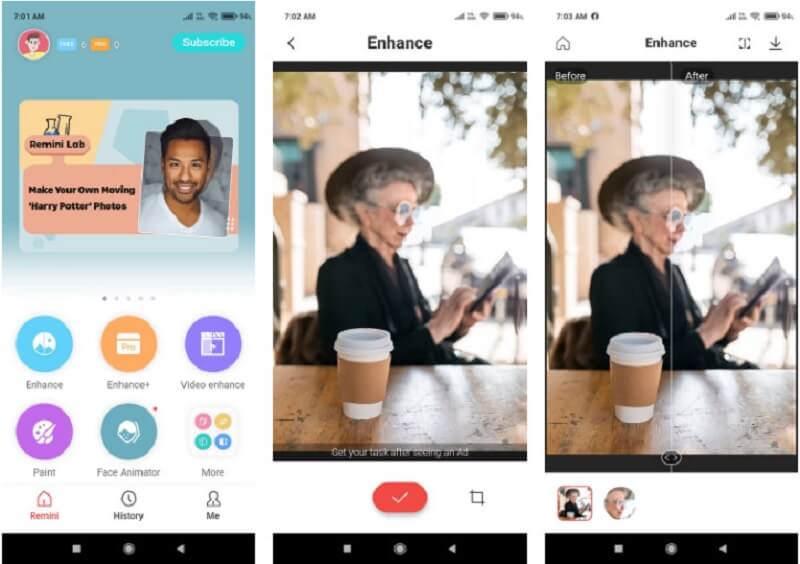
6. Fotor
Endelig er Fotor en online software, der henvender sig til billedredigeringsfunktioner for professionelle og ikke-specialister, der har brug for at forbedre gamle billeder med nemme trin. Dette onlineværktøj blev en trendsætter, da det populariserede forbedring af gamle, slørede og beskadigede billeder effektivt og effektivt. Den leveres med AI-drevne teknologier og funktioner, der automatisk kan forbedre fotos, især gamle, for at få bedre billedoutput. Prøv at følge nedenstående metode for at forstå, hvordan dette værktøj fungerer.
Trin 1Gå til din webbrowser, som Chrome, og søg efter Fotor for at få adgang til dens hovedgrænseflade. Tryk på Rediger billedet mulighed for at få adgang til billededitoren. Klik derefter på + underskriv for at uploade et billede, du vil redigere og forbedre.
Trin 2Brug derefter dens AI-drevne funktioner til at forbedre dine gamle billeder. Du kan aktivere 1 Tryk på-Forbedre for at redigere billedet. Du kan også bruge Fjern sløring af ansigtet mulighed for at tydeliggøre gamle portrætter.
Trin 3Til sidst skal du klikke på knappen Download over billededitoren for at gemme ændringerne i billedet. Du kan vælge mellem JPG- eller PNG-formater for at eksportere filen. Du kan forhåndsvise billedet i værktøjets outputmappe.
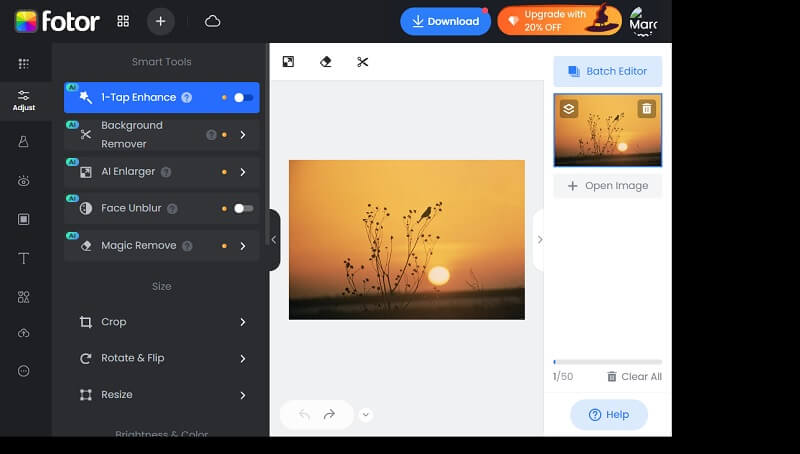
Del 2. Ofte stillede spørgsmål om gendannelse af gamle fotos
Hvorfor skal jeg bruge en AI-enhancer til mine gamle billeder?
En AI-enhancer som Remini og AVAide Image Upscaler kan hjælpe med at bringe nyt liv til gamle billeder ved at skærpe detaljer og genskabe farver, så de ser ud som om de er taget for nylig.
Kan AI-forstærkere gendanne gamle billeder?
Selvom AI-forstærkere ikke kan gendanne billeder til deres oprindelige tilstand, kan de hjælpe med at forbedre den overordnede kvalitet af gamle billeder ved at bringe tabte farver og detaljer tilbage.
Er det sikkert at bruge en AI-enhancer på mine gamle billeder?
Ja, det er sikkert at bruge en AI-enhancer på dine gamle billeder. Det er dog vigtigt at bruge en velrenommeret app som AVAide Image Upscaler og andre værktøjer nævnt i dette indlæg. Sikkerhedskopier også altid dine originale billeder, før du foretager ændringer.
Hvor lang tid tager det at forbedre et gammelt billede med en AI-forstærker?
Den tid det tager at forbedre et gammelt billede med en AI-forstærker som AVAIde Image Upscaler kan variere afhængigt af størrelsen og kvaliteten af billedet. Processen er dog normalt hurtig og nem.
Kan jeg forbedre flere gamle billeder på én gang med en AI-enhancer?
Ja, du kan samtidig forbedre flere gamle billeder med en AI-forstærker som AVAide Image Upscaler. Vælg de billeder, du vil forbedre, og lad appen klare resten. Du kan bruge
At forbedre gamle billeder kan være en fantastisk måde at bevare dyrebare minder og bringe dem tilbage til livet. Ved hjælp af moderne teknologi er det muligt at gendanne falmede farver, reparere ridser og pletter og endda tilføje manglende detaljer. Uanset om du forsøger at redde et familiearvestykke eller ønsker at genopleve gamle minder, kan det være givende og meningsfuldt at forbedre gamle billeder. Denne liste over gammel foto restaurering processer er en fantastisk måde at forbinde med fortiden og værdsætte skønheden ved vintagefotografering.

Image Upscaler
Vores AI-teknologi vil automatisk forbedre kvaliteten af dine billeder, fjerne støj og rette op på slørede billeder online.
PRØV NU



